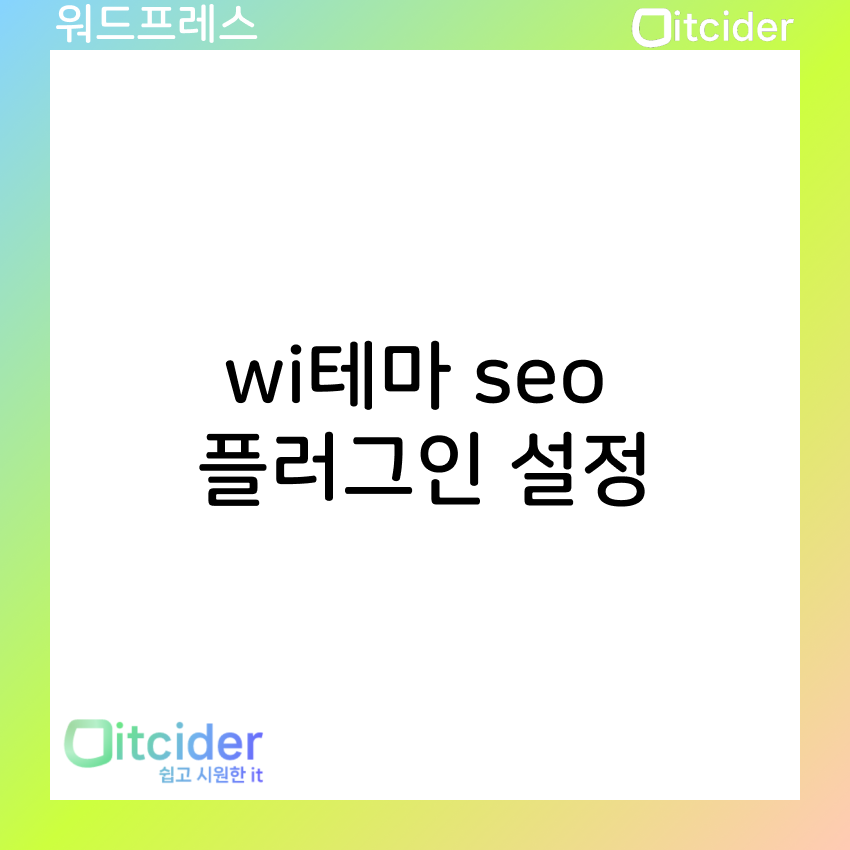wi theme 3.4.0 업데이트 [정기 업데이트]
wi theme 3.4.0 업데이트 소개 Generatepress 3.4.0과 동기화하여 내용이 업데이트되었습니다. Wi theme 3.4.0 업데이트 사항 Wi theme 3.4.0에는 보안 패치 및 Generatepress의 정기 업데이트가 반영되었습니다. 워드프레스 6.4.3에서 정상 작동합니다. 업데이트 방법 워드프레스의 폴더 중에서 public_html 또는 www 또는 html > wp-content > themes에 witheme 폴더를 넣어주시면 됩니다. 위 공식 문서 글을 참고해주시면 됩니다. Wi 테마